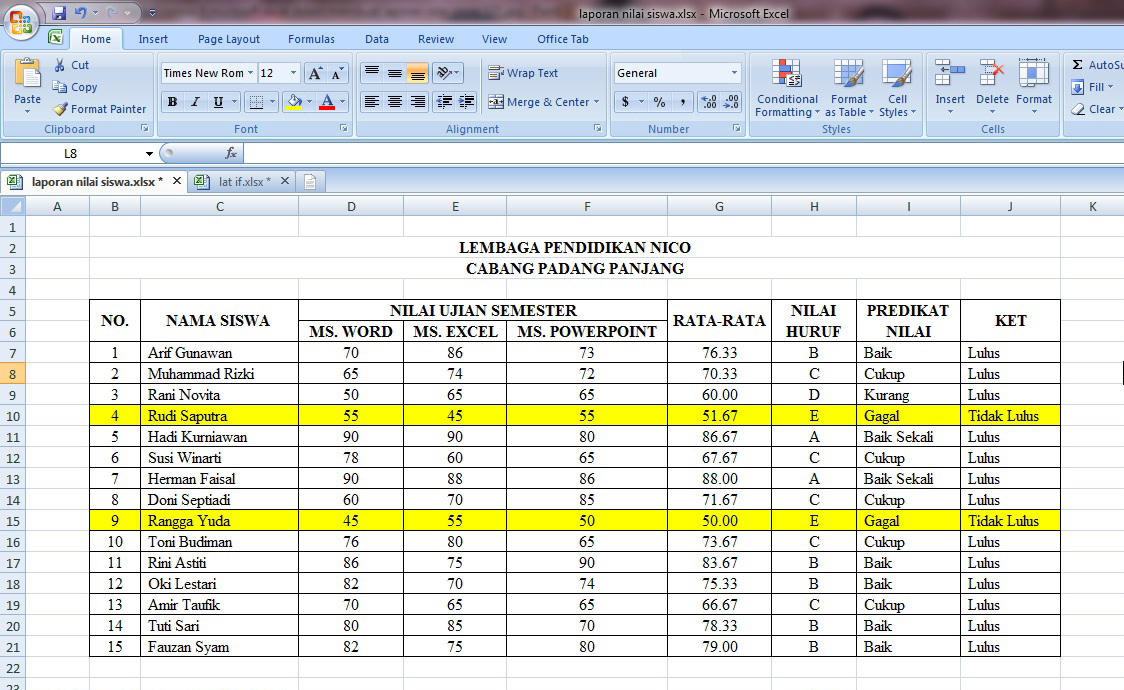Pada artikel kali ini, kita akan membahas tentang cara membuat laporan keuangan dan nilai siswa menggunakan Microsoft Excel. Microsoft Excel merupakan salah satu program pengolah data yang sangat populer dan digunakan oleh banyak orang di berbagai bidang, termasuk di bidang keuangan dan pendidikan. Berikut ini adalah beberapa contoh cara membuat laporan keuangan dan nilai siswa menggunakan Microsoft Excel:
Inilah Contoh Laporan Keuangan Excel
Langkah pertama dalam membuat laporan keuangan adalah dengan membuat tabel yang berisi semua transaksi keuangan yang terjadi. Tabel tersebut dapat dibuat menggunakan fitur Table pada Excel. Setelah tabel selesai dibuat, kemudian buatlah formula untuk menghitung total pendapatan dan pengeluaran. Formula untuk menghitung total pendapatan adalah =SUMIF(D:D, "Pendapatan", C:C), sedangkan formula untuk menghitung total pengeluaran adalah =SUMIF(D:D, "Pengeluaran", C:C).
Setelah total pendapatan dan pengeluaran berhasil dihitung, selanjutnya adalah membuat laporan laba rugi. Laporan laba rugi dapat dibuat dengan cara mengeksekusi formula =SUM(G2-G3) pada Excel. Setelah itu, buatlah grafik yang menampilkan perbandingan antara pendapatan dan pengeluaran. Grafik tersebut dapat dibuat dengan cara memilih seluruh data pada tabel dan mengeksekusi fitur Insert Chart pada Excel.
Cara Membuat Laporan Nilai Siswa pada Program Microsoft
Langkah pertama dalam membuat laporan nilai siswa adalah dengan membuat tabel yang berisi semua nilai siswa. Tabel tersebut dapat dibuat menggunakan fitur Table pada Excel. Setelah tabel selesai dibuat, buatlah formula untuk menghitung nilai rata-rata siswa dan nilai tertinggi serta terendah. Formula untuk menghitung rata-rata nilai siswa adalah =AVERAGE(B2:B11), sedangkan formula untuk menghitung nilai tertingi adalah =MAX(B2:B11) dan formula untuk menghitung nilai terendah adalah =MIN(B2:B11).
Setelah nilai rata-rata, tertinggi, dan terendah berhasil dihitung, selanjutnya adalah membuat grafik yang menampilkan perbandingan antara nilai siswa. Grafik tersebut dapat dibuat dengan cara memilih seluruh data pada tabel dan mengeksekusi fitur Insert Chart pada Excel.
FAQ
1. Apakah saya bisa menggunakan Microsoft Excel untuk membuat laporan keuangan dan nilai siswa?
Jawab: Ya, anda bisa menggunakan Microsoft Excel untuk membuat laporan keuangan dan nilai siswa. Excel memiliki banyak fitur dan formula yang memudahkan anda dalam mengolah data dan menghasilkan laporan yang akurat dan efisien.
2. Apa keuntungan menggunakan Microsoft Excel untuk membuat laporan keuangan dan nilai siswa?
Jawab: Keuntungan dari menggunakan Microsoft Excel untuk membuat laporan keuangan dan nilai siswa antara lain:
- Lebih efisien dan hemat waktu dalam mengolah data.
- Mudah digunakan dan dapat diakses oleh siapa saja.
- Dapat menghasilkan laporan yang akurat dan terstruktur dengan baik.
- Dapat digunakan untuk membuat grafik dan diagram yang memudahkan dalam memvisualisasikan data.
Video Tutorial
Berikut ini adalah video tutorial tentang cara membuat laporan keuangan sederhana dengan Microsoft Excel:
Dalam video tutorial tersebut, dijelaskan langkah-langkah cara membuat laporan keuangan sederhana menggunakan Microsoft Excel. Dalam membuat laporan keuangan, langkah-langkah tersebut juga dapat diterapkan untuk membuat laporan nilai siswa. Semoga artikel ini bermanfaat dan dapat membantu anda dalam membuat laporan keuangan dan nilai siswa menggunakan Microsoft Excel.